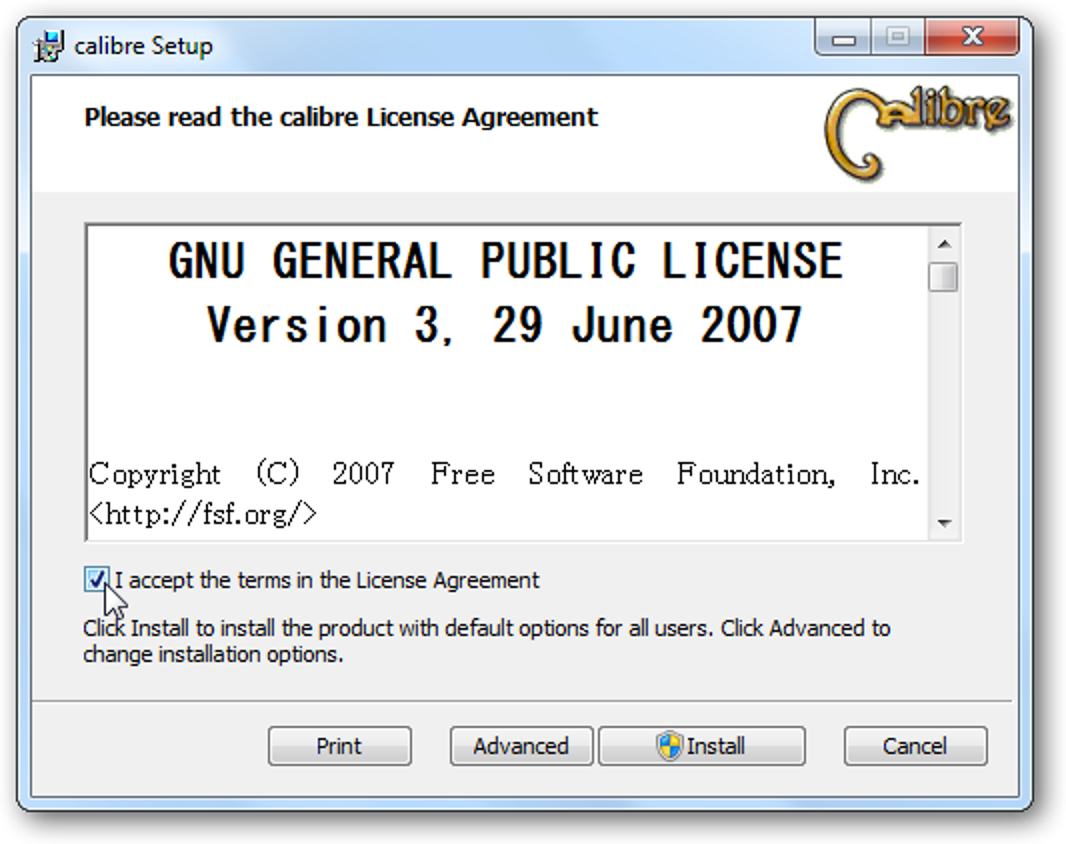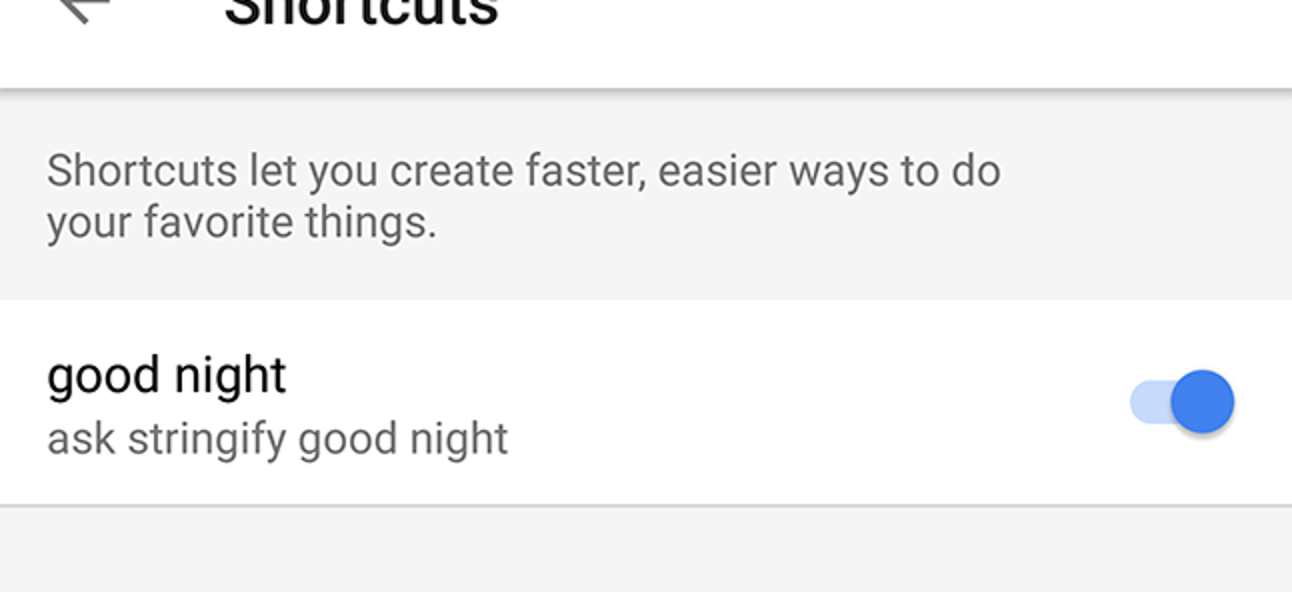Bien que l’application Contacts sur macOS soit bonne pour votre répertoire téléphonique, elle est également utile pour garder une trace des informations personnelles détaillées et des connexions. Voici comment ajouter une nouvelle personne à votre liste.
Comment ajouter des contacts sur macOS
Ouvrez l’application Contacts sur votre Mac à partir du Dock, de votre dossier Applications ou en la recherchant avec Commande + Espace.
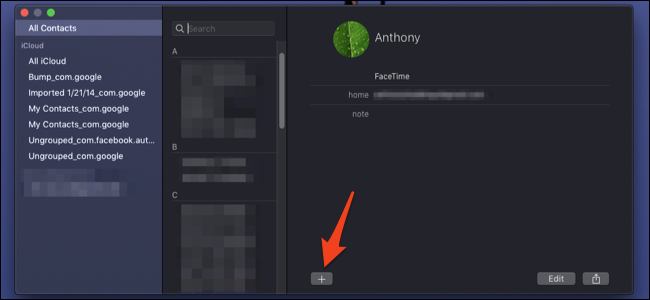
Vous verrez une liste de tous vos contacts. Cliquez sur l’un d’entre eux et appuyez sur le bouton + en bas pour ajouter un nouveau contact.
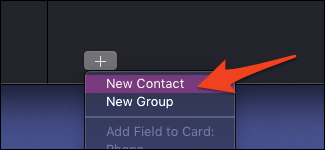
Vous pouvez également ajouter des contacts avec la touche de raccourci Commande + N, pour «nouveau».
Vous verrez un formulaire que vous pouvez remplir avec toutes les informations de contact dont vous disposez. Le premier est le nom, séparé en premier et en dernier, bien que le nom de famille soit facultatif.

Plus bas dans la liste, vous trouverez que la carte de contacts est assez complète, vous donnant des options pour l’anniversaire, l’adresse et même des notes personnelles multilignes à leur sujet. Vous n’êtes pas obligé de tous les remplir; vous pouvez ajouter un contact avec juste un téléphone ou un e-mail.
Sous le nom en haut, il y a une option pour le lieu de travail du contact. Si le contact est une entreprise, vous pouvez cocher la case «Entreprise» pour inverser ces deux options.
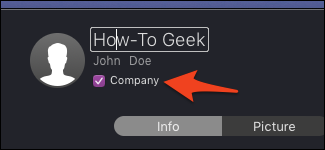
Vous pouvez toujours ajouter un nom personnel, mais le nom de l’entreprise sera ce qui apparaîtra dans la liste de contacts.
Comment ajouter des groupes de contacts
L’application Contacts a des groupes d’organisation. Vous pouvez ajouter un groupe de contacts de la même manière que vous ajoutez des contacts, mais en sélectionnant «Nouveau groupe» dans la liste déroulante.
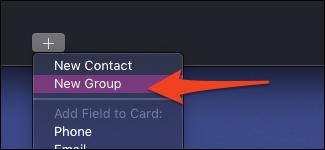
Vous pouvez également utiliser la touche de raccourci Maj + Commande + N pour ajouter des groupes. Les groupes s’afficheront dans la barre latérale et vous pouvez ajouter un contact existant au groupe en faisant glisser le contact dessus.
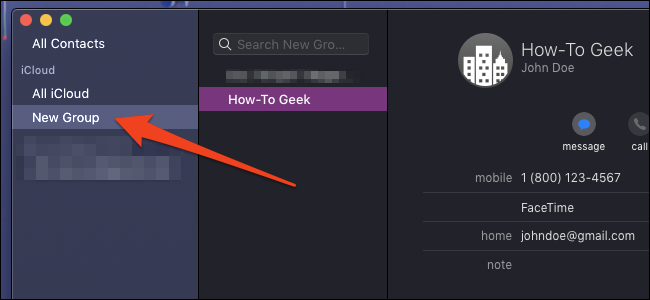
Vous pouvez renommer les groupes en les mettant en surbrillance et en appuyant sur Entrée, et vous pouvez les supprimer en les mettant en surbrillance et en appuyant sur Supprimer.
Comment synchroniser les contacts avec iCloud
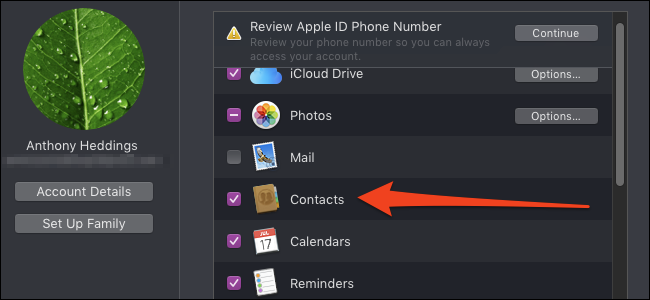
Les contacts doivent se synchroniser automatiquement avec iCloud tant que vous êtes connecté à votre compte iCloud et que vous l’avez activé dans les paramètres. Pour vous assurer qu’il est activé, ouvrez les Préférences Système à partir du Dock ou de votre dossier d’applications, et cliquez sur les paramètres «iCloud». Si vous êtes connecté, assurez-vous que «Contacts» est coché.
Pour que tout se synchronise correctement, vous devez vous connecter sur votre iPhone et tout autre appareil connecté et vous assurer que vous avez également activé iCloud sur ceux-ci. Les nouveaux contacts que vous ajoutez ou modifiez sur votre téléphone ou Mac seront synchronisés entre les deux.